به نام دوست
در این بلاگ روش نصب نرم افزار connectit printer را جهت سهولت و مدیریت پرینترها به شما توضیح میدهیم.
این نرم افزار قابلیت نصب بر روی تمامی سیستم عامل های 7 و 8 و 10 را داراست و به سهولت نصب می گردد.
مزایای استفاده از نرم افزار
1-مدیریت پرینترها جهت تعیین پرینت هر محصول در دستگاه پرینتر مشخص
2-سهولت در صدور فرمان چاپ
3-اتصال چندین دستگاه پرینتر به نرم افزار
4-امکان چاپ یک محصول در چند دستگاه
5-دستور چاپ از هر دستگاه دیگری همچون تلفن همراه بدون نیاز به اتصال با کابل
روش نصب
قبل از آموزش نصب نرم افزار لازم است در پنل مدیریت در قسمت محصولات برای هر محصولی که ایجاد کرده اید یک آشپزخانه انتخاب نمایید. در واقع سامانه کانِکتیت آشپزخانه را نسبت به محصول می سنجد پس لازم است قبل از نصب نرم افزار ابتدا بر روی هر محصول کلیک کرده و آشپزخانهی آن را مشخص نمایید.
دانلود نرم افزار پرینتر
1-برای این منظور ابتدا در قسمت تنظیمات پنل مدیریت به بخش سفارشات رفته و نسبت به دستگاه های پرینتر خود و به هر تعداد، آشپزخانه تعریف کنید.
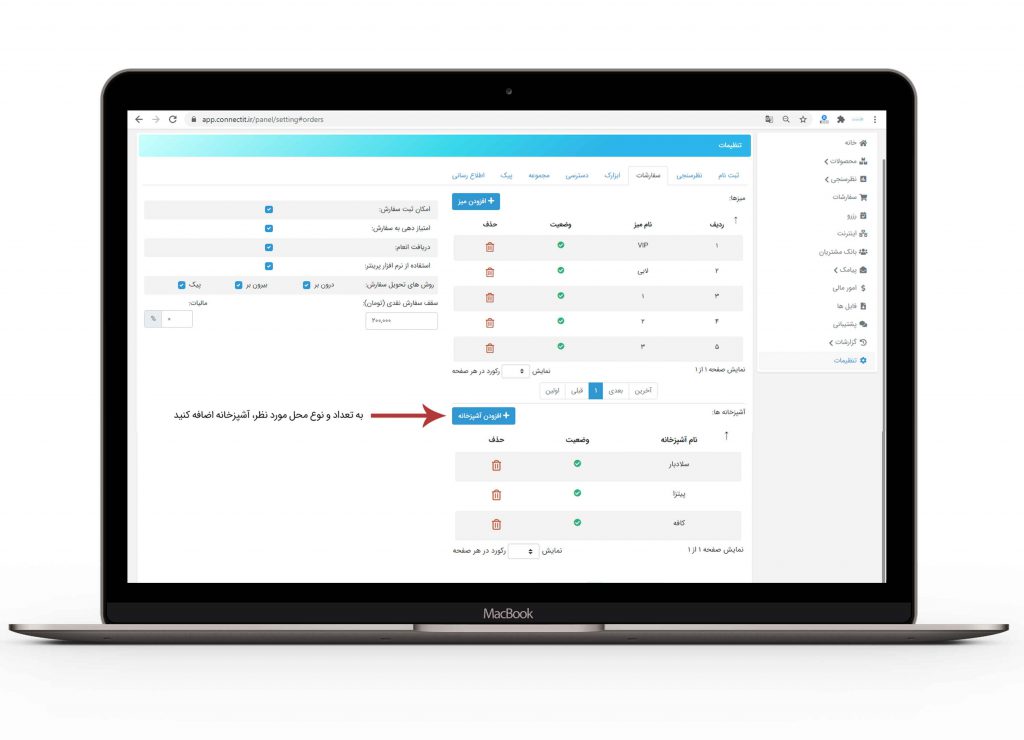
2-سپس به قسمت لیست محصولات رفته و با کلیک روی هر محصول، آشپزخانهی آن را تعیین نموده و ذخیره کنید. این مورد را برای محصولاتی که جدید ایجاد می نمایید نیز انجام دهید.

3-پس از تعریف آشپزخانه برای تمامی محصولات خود، مجددا به قسمت تنظیمات پنل مدیریت رفته و در بخش سفارشات، گزینه استفاده از نرم افزار پرینتر را فعال کرده و گزینه ذخیره را بزنید.
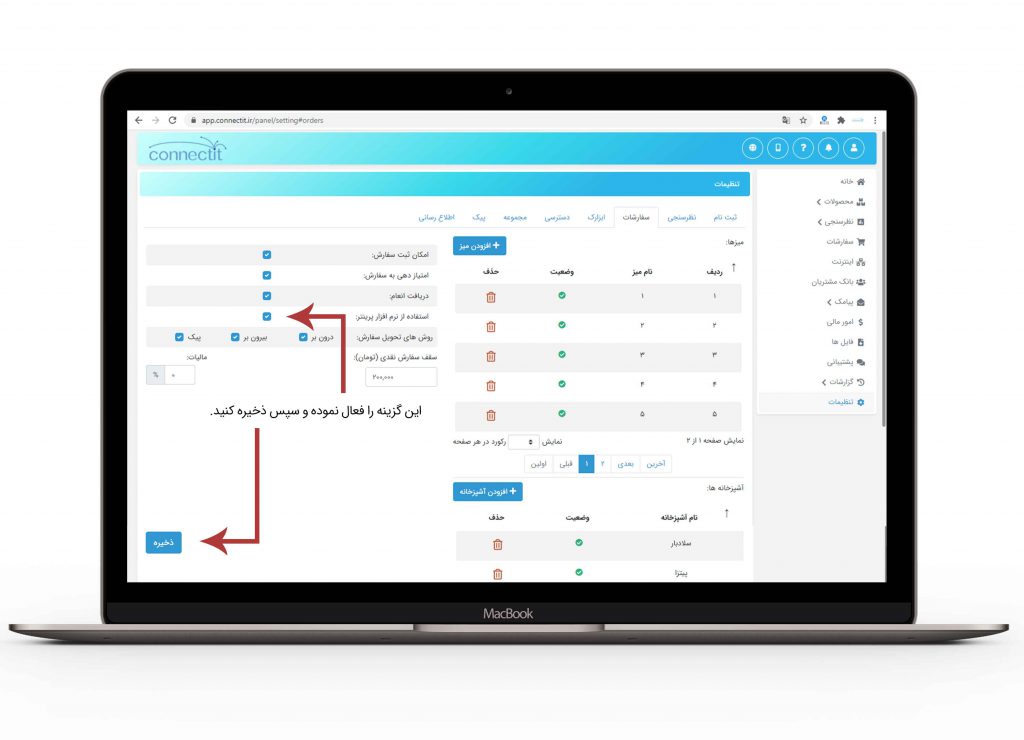
4-سپس نرم افزار را از لینک روبرو دانلود نمایید.
5-پس از دانلود نرم افزار آن را اجرا کنید و صرفا گزینه next را پشت سر هم کلیک نمایید تا نرم افزار به طور خودکار نصب گردد.
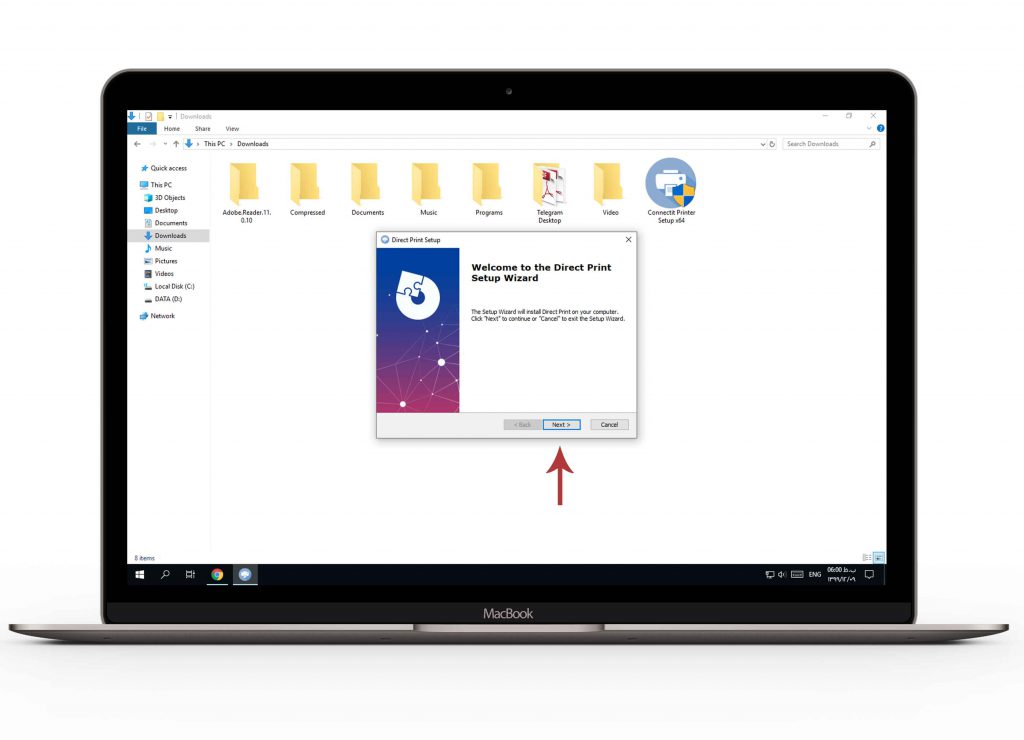
6-بعد از نصب مرحله اول نرم افزار، برای نصب قسمت دوم نرم افزار مجددا گزینه next را انتخاب نمایید و منتظر نصب نرم افزار بمانید. این مرحله ممکن است نزدیک به 5 دقیقه طول بکشد. پس لطفا صبور باشید.
در پایان پس از نصب نرم افزار، گزینه finish را بزنید تا برنامه به صورت خودکار اجرا گردد.
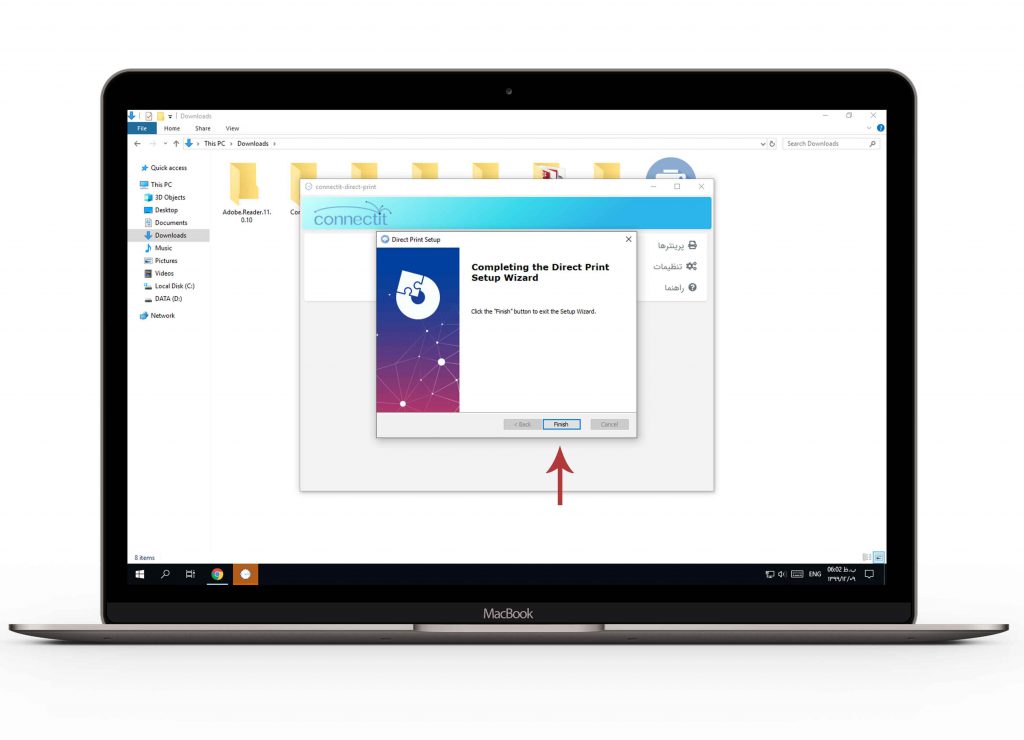
7-حال می بایست از طریق پنل مدیریت در بخش تنظیمات، در قسمت دسترسی یک کلید API ایجاد نمایید.
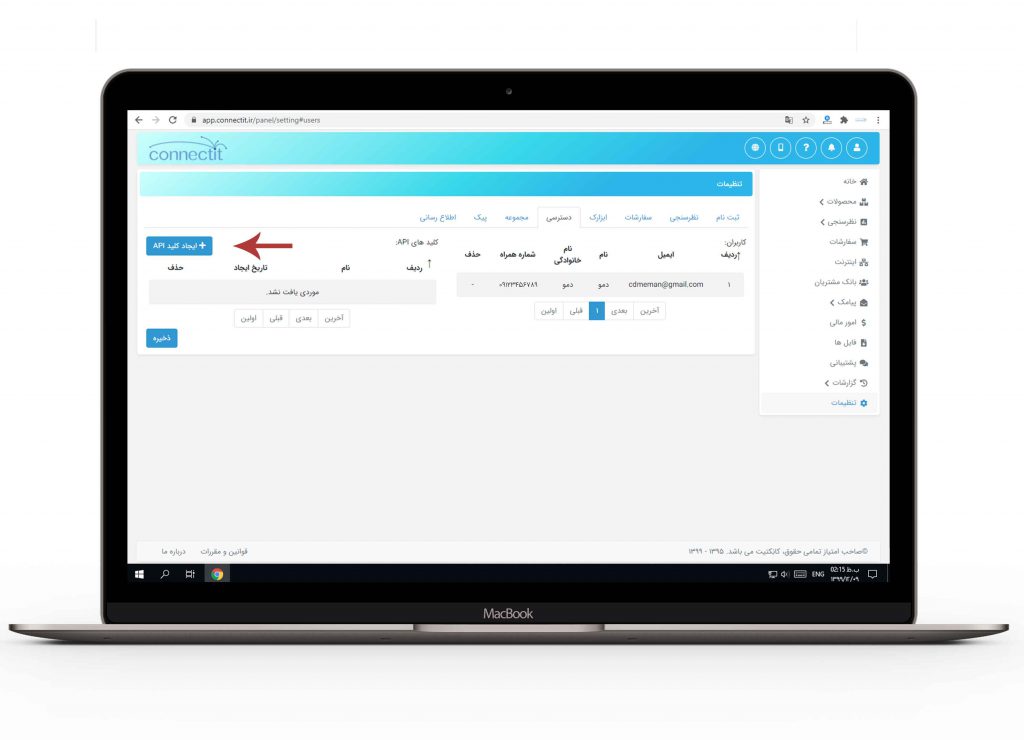
8-یک اسم برای آن به صورت دلخواه انتخاب کرده و گزینه درخواست را بزنید.
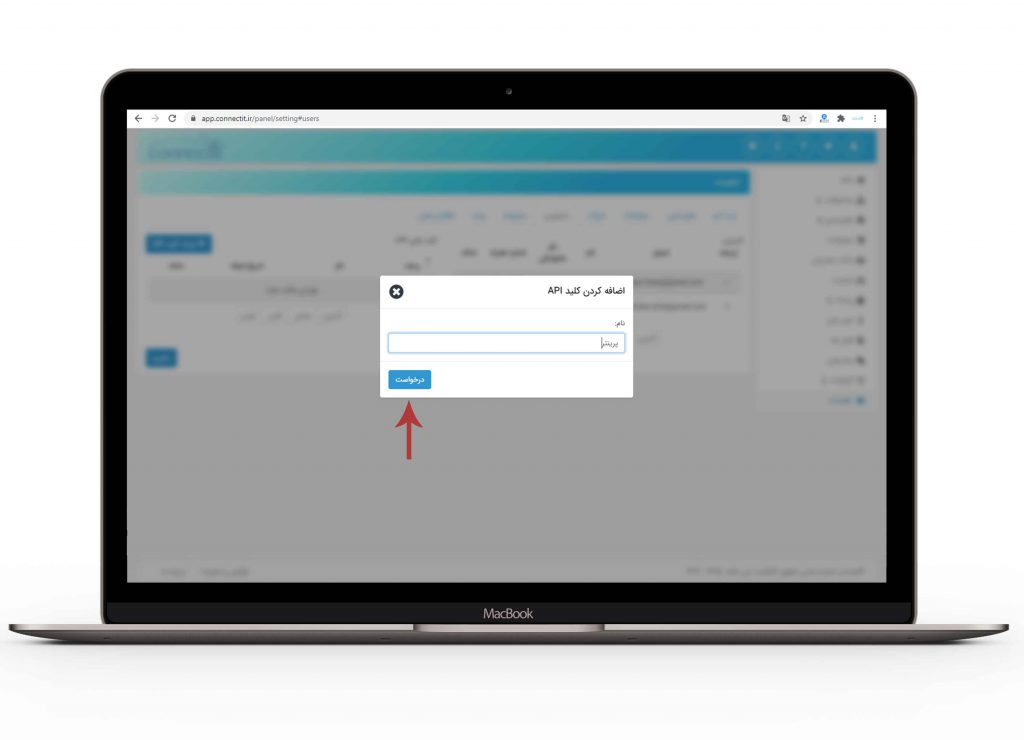
9-در این مرحله کلید API ارائه شده را کپی کنید. همچنین به هشدارهای نوشته شده در این بخش دقت نمایید.
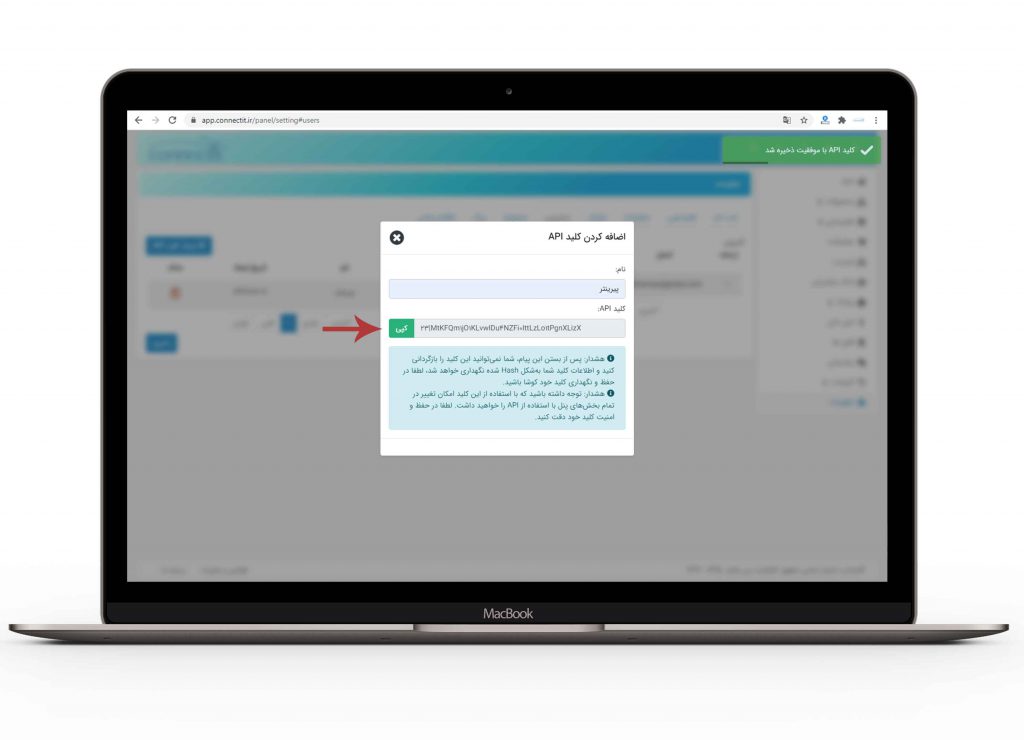
10-کلید را در قسمت تنظیمات نرم افزار قرار دهید و سپس آن را ذخیره نمایید.
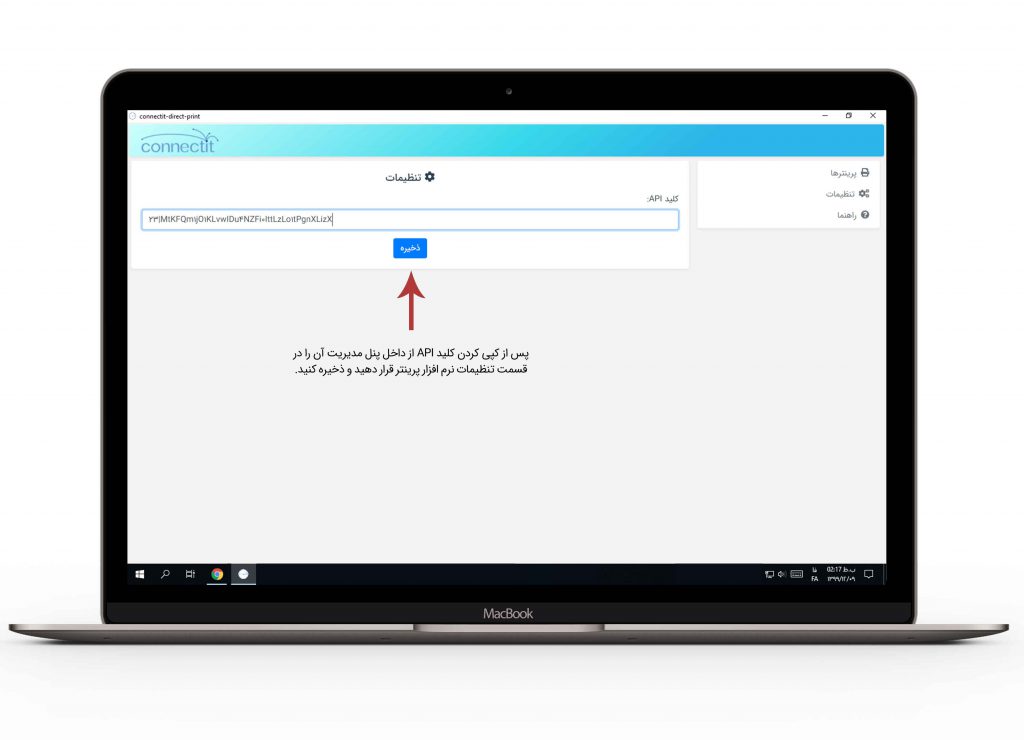
11-در اینجا نرم افزار پرینتر تمامی دستگاه های متصل شده به کامپیوتر شما را شناسایی کرده وهمچنین تمامی لیست آشپزخانه های شما را از پنل مدیریت دریافت می کند.
در این مرحله می بایست لیست هر آشپزخانه یا همان پرینترهای مربوط به آن را از قسمت آشپزخانه در نرم افزار انتخاب کرده و یک یا چند پرینتر به آشپزخانه های مورد نظر انتصاب نمایید. در این حالت با انتخاب لیست از یک دستگاه پرینتر می توانید به هر تعداد مورد نظر دستگاه پرینتر به آن متصل نمایید و دکمه افزدون را بزنید تا پرینتر مورد نظر به آشپزخانه اضافه گردد.
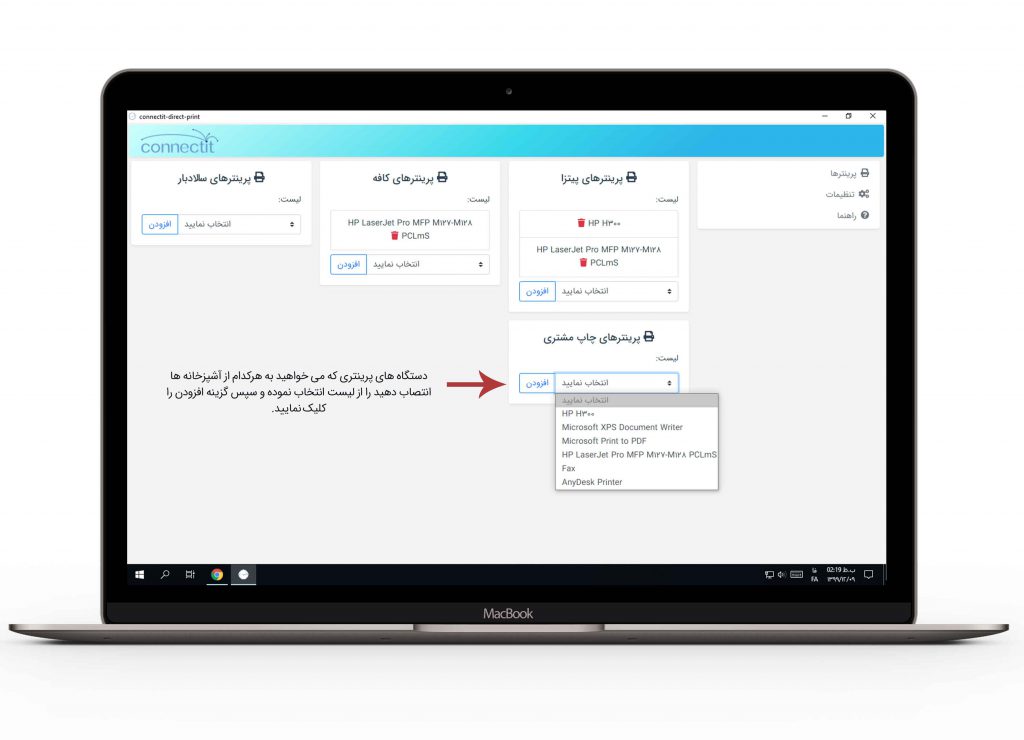
این نرم افزار از پرینترهای حرارتی 8 سانت پیشتیبانی می کند اما اگر همه یا یکی از دستگاه های پرینتر شما سایز متفاوتی دارد می بایست از قسمت پرینتر نرم افزار گزینه Paper size را انتخاب کرده و سایز مورد نظر هر دستگاه را تعیین نمایید.
*لازم به ذکر است که نیازی به تنظیم قسمت پرینترهای نرم افزار به طور عمومی نیست مگر آنکه سایز دستگاه پرینتر شما کمتر از 8 سانت باشد.
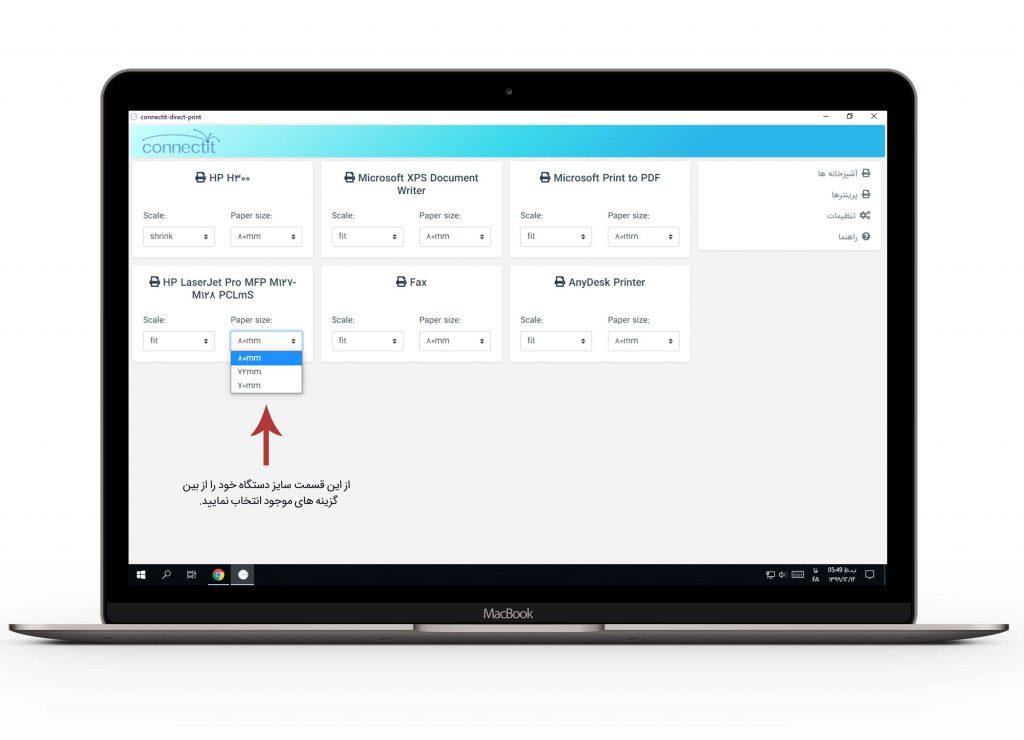
در حقیقت وظیفه اصلی این نرم افزار این است که امکان چاپ هر محصول را از دستگاه یا آشپزخانه مورد نظر امکان پذیر می سازد.
در صورتی که به هر دلیلی امکان نصب نرم افزار توسط شما وجود نداشته باشد، می توانید از داخل پنل مدیریت و از بخش پشتیبانی به واحد پشتیبانی یک تیکت ثبت نمایید تا همکاران ما در ساعات اداری تمامی این فرآیندها را به صورت رایگان برای شما انجام دهند.
برای این منظور می بایست نرم افزار زیر را دانلود و سپس نصب نموده و با واحد پشتیبانی ارتباط برقرار نمایید.